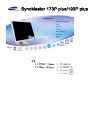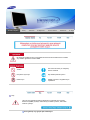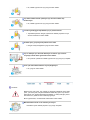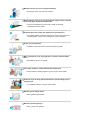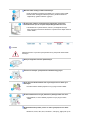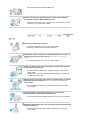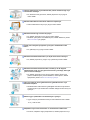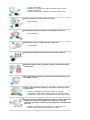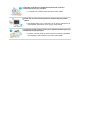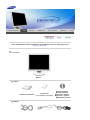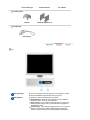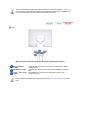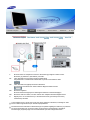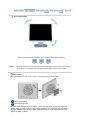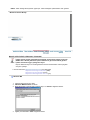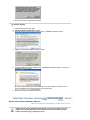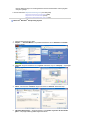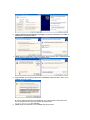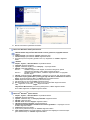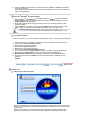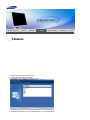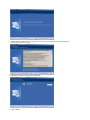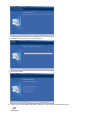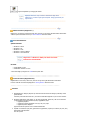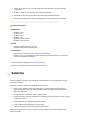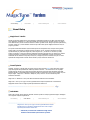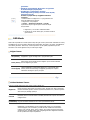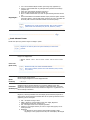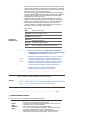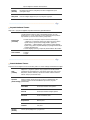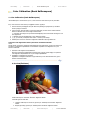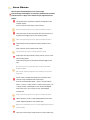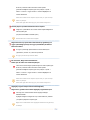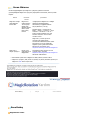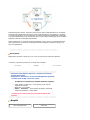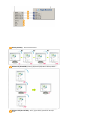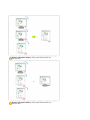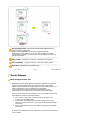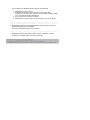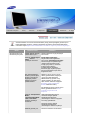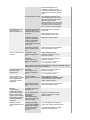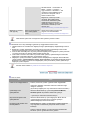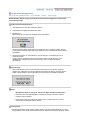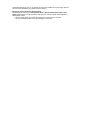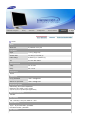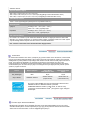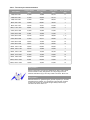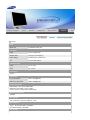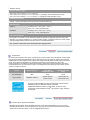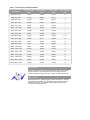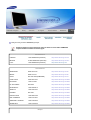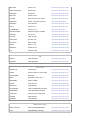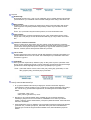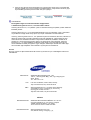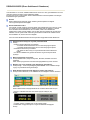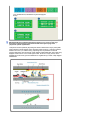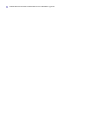SyncMaster 173P plus/193P plus

Bu simgeyle iúaretlenmiú olan yönergelerin izlenmemesi cihaza fiziksel zarar verebilir
veya hasara u÷ramasına neden olabilir.
Yasaktır
Her zaman okunmuú ve anlaúılmıú
olması önemlidir
Parçalarına ayırmayın Fiúi elektrik prizinden çıkarın
Dokunmayın
Elektrik çarpmasını engellemek için
topraklama
Güç
Uzun bir süre kullanılmayacaksa, bilgisayarınızı Görüntü Güç Yönetimi
Sistemi'ne (DPMS) ayarlayın. Ekran koruyucu kullanıyorsanız, etkin ekran
moduna ayarlayın.
Zarar görmüú veya gevúek priz kullanmayın.

z Bu, elektrik çarpmasına veya yangına neden olabilir.
Fiúi kablosundan tutarak çekmeyin veya elleriniz ıslakken fiúe
dokunmayın.
z
Bu, elektrik çarpmasına veya yangına neden olabilir.
Y
alnızca gerekti÷i gibi topraklanmıú fiú ve prizleri kullanın.
z Topraklama iúleminin düzgün yapılmaması elektrik çarpmasına veya
cihazın bozulmasına neden olabilir.
Elektrik fiúini, gevúemeyecek úekilde sıkıca takın.
z Düzgün olmayan ba÷lantılar yangına neden olabilir.
Fiúi ve kabloyu aúırı derecede bükmeyin ve üzerine a÷ır nesneler
koymayın; bunlar hasar görmesine neden olabilir.
z Bu uyarılara uyulmaması elektrik çarpmasına veya yangına yol açabilir.
Prize çok fazla uzatma kablosu veya fiú ba÷lamayın.
z Bu, yangına neden olabilir.
Kurulum
Monitörü aúırı tozlu yerler, aúırı yüksek ya da düúük sıcaklıklara maruz kalan
yerler, çok nemli yerler, kimyasal maddelerin kullanıldı÷ı yerler veya ürünün
tekrar tekrar uzun süreler kullanıldı÷ı havaalanları ve istasyonlar gibi yerlere
kurmadan önce yetkili bir servis merkeziyle görüúün.
Bunun yapılmaması, monitörünüzde ciddi hasara neden olabilir.
Monitörünüzü az nemli ve az tozlu bir yere koyun.
z Monitörün içinde elektrik çarpması veya yangın oluúabilir.

Monitörü taúırken yere sert bir úekilde bırakmayın.
z Bu hareket, ürüne veya size zarar verebilir.
Monitör altlı÷ını vitrine ya da rafa yerleútirirken, altlı÷ın ucunun, vitrinden
ya da raftan dıúarı taúmamasına dikkat edin.
z Ürünün yere düúürülmesi, ürüne zarar verebilir ya da kiúisel
yaralanmalara neden olabilir.
Ürünü dengesiz ya da yüzey alanı küçük yerlere yerleútirmeyin.
z Ürün düúüp özellikle çocuklar olmak üzere yanından yürüyenlere zarar
verebilece÷inden, yalnızca düz ve dengeli bir yüzeye yerleútirin.
Ürünü, yere yerleútirmeyin.
z
Özellikle çocuklar olmak üzere insanlar üzerinden geçebilir.
Mum, böcek ilaçları ya da sigara gibi yanıcı nesneleri, üründen uzakta
tutun.
z Aksi takdirde yangına yol açabilir.
Tüm ısıtma cihazlarını, elektrik kablosundan uzakta tutun.
z Eriyen kaplama, elektrik çarpmasına ya da yangına neden olabilir.
Ürünü, bir raf ya da dolap gibi havalandırmanın yetersiz oldu÷u yerlere
yerleútirmeyin.
z øç sıcaklıktaki yükselme, yangına neden olabilir.
Monitörü yerine dikkatle koyun.
z
Zarar görebilir veya kırılabilir.
Monitörü yüz üstü koymayın.
z Ekran yüzeyi zarar görebilir.

Monitörü taban deste÷i olmadan kullanmayın.
z Kötü havalandırma nedeniyle bozulabilir veya yangına neden olabilir.
z Monitör taban deste÷iyle kullanılmayacaksa, yeterli havalandırma
sa÷lamak için gereken adımları uygulayın.
Ürünü monte ederken, havalandırmanın sa÷lanması için duvarla
arasında mesafe (10 cm/ 4 inçten fazla) bıraktı÷ınızdan emin olun.
z
Havalandırmanın yetersiz olması, ürünün iç sıcaklı÷ında bir artıúa,
dolayısıyla parça ömrünün kısalmasına ve performansın düúük olmasına
neden olabilir.
Temizlik
Monitörün kasasını veya ekran yüzeyini hafif nemli, yumuúak bir bezle silerek
temizleyin.
Deterjanı do÷rudan monitöre püskürtmeyin.
Önerilen bir deterjanı yumuúak bir bez kullanarak uygulayın.
Prizle pin arasındaki konektör tozlu veya kirliyse kuru bir bezle iyice
temizleyin.
z Kirli bir konektör elektrik çarpmasına veya yangına neden olabilir.
Ürünü temizlemeden önce güç kablosunu çıkarttı÷ınızdan emin olun.
z Aksi takdirde, bu durum elektrik çarpmasına veya yangına neden
olabilir.
Elektrik kablosunu prizden çıkartın ve ürünü yumuúak, kuru bir bezle
silin.
z Balmumu, benzin, alkol, tiner, böcek ilacı, oda spreyi, ya÷layıcılar ya da

deterjan gibi kimyasal maddeler kullanmayın.
øç kısmın temizli÷i için yılda bir kez Service Center
˅
ı (Servis Merkezi)
veya Customer Center
˅
ı (Müúteri Merkezi) arayın.
z Ürünün iç kısmını temiz tutun. øç kısımda uzun süreyle biriken toz hatalı
çalıúmaya veya yangına neden olabilir.
Di÷er
Kapa÷ı (veya arka kısmı) çıkarmayın.
z Bu, elektrik çarpmasına veya yangına neden olabilir.
z Bakım için yetkili bir servis personeline baúvurun.
Monitörünüz normal çalıúmıyorsa, özellikle alıúılmadık sesler çıkıyor ya
da koku geliyorsa hemen fiúten çekin ve
yetkili satıcıya veya servise
baúvurun.
z Bu, elektrik çarpmasına veya yangına neden olabilir.
Ürünü, ya÷, duman ya da neme maruz kalan yerlerden uzakta tutun; bir
arabanın içine monte etmeyin.
z Bu, monitörün hatalı çalıúmasına, elektrik çarpmasına veya yangına
neden olabilir.
z Monitörü kar ve ya÷murla karúı karúıya kalabilece÷i açık havada veya
su yakınında çalıútırmayın.
Monitör düúerse veya kasası zarar görürse, monitörü kapatın ve elektrik
kablosunu çıkarın. Bu durumda Service Center (Servis Merkezi) ile
iletiúim kurun.
z Bu, monitörün hatalı çalıúmasına, elektrik çarpmasına veya yangına
neden olabilir.
Fırtınalı havalarda veya úimúek çaktı÷ında ya da uzun süreyle
kullanılmayacaksa monitörün fiúini prizden çekin.
z Bu uyarılara uyulmaması elektrik çarpmasına veya yangına yol açabilir.
Monitörü elektrik kablosundan veya sinyal kablosundan çekerek hareket
ettirmeye çalıúmayın.
z
Bu, kablonun hasar görmesine, elektrik çarpmasına veya yangına
neden olabilir.

Y
alnızca elektrik veya sinyal kablosundan çekerek monitörü sa÷a veya
sola hareket ettirmeyin.
z Bu, kablonun hasar görmesine, elektrik çarpmasına veya yangına
neden olabilir.
Monitör kabinindeki havalandırma noktalarını kapatmayın.
z
Kötü havalandırma arızaya veya yangına neden olabilir.
Monitörün üzerine a÷ır nesneler koymayın.
z Bu, elektrik çarpmasına veya yangına neden olabilir.
z Monitörün içine yabancı bir madde kaçarsa, elektrik kablosunu çıkartın
ve Servis Merkezi'yle görüúün.
Ürünü yanıcı kimyasal spreylerden ya da yanıcı maddelerden uzak
tutun.
z Bu, patlamaya veya yangına neden olabilir.
Monitörün üzerindeki deliklerden içeri hiçbir metal nesne sokmayın.
z Bu, elektrik çarpmasına, yangına veya yaralanmaya neden olabilir.
Monitörün havalandırma deliklerinden, kulaklık ya da AV ba÷lantı
noktalarından, bıçak, tel, i÷ne gibi metal nesneler ya da ka÷ıt, kibrit gibi
yanıcı nesneler sokmayın.
z Bu, elektrik çarpmasına veya yangına neden olabilir. Ürünün içine
yabancı madde kaçarsa ya da su dökülürse, cihazı kapatın, elektrik
fiúini prizden çıkartın ve Servis merkeziyle görüúün.
Uzun süre sabit bir ekranı görüntülerseniz, görüntü kalıntıları veya
bulanıklık oluúabilir.
z Monitörünüzden uzakta olmanız gerekti÷inde monitörü enerji tasarrufu
moduna geçirin veya hareket eden resimlerin oldu÷u bir ekran koruyucu
ayarlayın.
Modele uygun çözünürlük ve frekans düzeyleri ayarlayın.
z Uygun olmayan çözünürlük istenmeyen resim kalitesine neden olabilir.
17 inç - 1280 X 1024
Adaptörün suyla temas etmemesine ve ıslanmamasına dikkat edin.
z Bu durum, adaptörün do÷ru çalıúmamasına, elektrik çarpmasına veya

yangına neden olabilir.
z Adaptörün su yakınında veya dıúarıda, özellikle ya÷mur veya kar
ya÷arken kullanmayın.
z
Yerleri su ile temizlerken adaptörün ıslanmamasına dikkat edin.
Tüm güç adaptörlerini birbirlerinden ayrı tutun.
z Yangın tehlikesi.
Güç adaptörünü baúka herhangi bir ısı kayna÷ından uzak tutun.
z Yangın tehlikesi.
Kullanmadan önce vinil adaptör torbasını çıkarıp atın.
z Yangın tehlikesi.
Güç adaptörünü daima iyi havalandırılan bir alanda bulundurun.
Monitörün sürekli olarak çok yakından izlenmesi, gözlerde bozulmaya
neden olabilir.
Göz yorgunlu÷unu gidermek için monitörü kullanırken saatte bir en az
beú dakika ara verin.
Ürünü, dengesiz, düzgün olmayan ya da titreúime maruz kalan yerlere
yerleútirmeyin.
z
Ürünün yere düúürülmesi, ürüne zarar verebilir ya da kiúisel
yaralanmalara neden olabilir. Ürünün, titreúime maruz kalan yerlere
yerleútirilmesi, ü
r
ünün öm
r
ünü kısaltabilir ya da yangına neden olabilir.
Monitörü taúırken, monitörü dü÷mesinden kapatın ve elektrik kablosunu
prizden çıkarın. Monitörü taúımadan önce anten kablosu ve di÷er
cihazlara ba÷lı kablolar da dahil, tüm kablo ba÷lantılarını çıkardı÷ınızdan
emin olun.
z Kablonun çıkarılmaması zarar görmesine ve yangına neden yol
açabilece÷i gibi elektrik çarpmasına da neden olabilir.

Üzerinden asılarak zarar verebileceklerinden ürünü çocukların
ulaúamayaca÷ı bir yere yerleútirin.
z Yere düúen ürün, fiziksel hasara hatta ölüme neden olabilir.
Ürünü uzun bir süre kullanmayacaksınız elektrik kablosunu prizden
çıkartın.
z Aksi takdirde biriken toz ısı yayılmasına ya da yalıtımın azalmasına yol
açarak elektrik çarpmalarına ya da yangına neden olabilir.
Çocukların sevdi÷i nesneleri (ya da çekici gelebilecek herhangi bir úeyi),
ürünün üzerine yerleútirmeyin.
z Çocuklar, nesneleri almak için ürünün üzerine tırmanmaya çalıúabilirler.
Ürün düúebilir ve fiziksel hasara veya ölüme neden olabilir.

Lütfen monitörünüzle birlikte aşağıdakilerin de geldiğinden emin olun. Eksik parça varsa
satıcınıza ba
ş
vurun.
Paketi Açma
Monitö
r
Kılavuz
Hızlı Kurulum Kılavuzu
Garanti Kartı
(Tüm bölgelerde olmayabilir)
Kullanım Kılavuzu,
Monitör Sürücüsü,
Natural Color yazılımı,
MagicTune™ yazılımı,
Ma
gicRotation yazılımı
Kablosu

D-sub kablosu
y
la Elektrik Kablosu DC Ada
p
tö
r
Destek
p
a
r
ç
ası
Bracket
V
ESA Monta
j
Mesnedi
İste
ğ
e ba
ğ
lı
DVI Kablosu
Ön
Güç göstergesi
Bu ışık normal çalışma sırasında yeşil yanar ve ayarlarınız monitör
tarafında kaydedilirken yeşil olarak bir kez yanıp söner.
Güç düğmesi
Bu düğmeyi monitörü açıp kapatmak için kullanın.
Açma/Kapatma
: Monitörü açıp kapatmak için açma kapatma
düğmesine basın ve tek bip sesini bekleyin.
Giriş Kaynağı
: Açma Kapatma düğmesine basın ve iki bip sesi
bekleyip giriş kaynağını Analog veya Dijital olarak değiştirmek
için düğmeyi bırakın.
Otomatik ayar
: Açma Kapatma düğmesine basın ve üç bip sesi
bekleyip Otomatik Ayar özelliğini etkinleştirmek için düğmeyi
bırakın. (Yalnızca Analog bir kaynak seçildiğinde kullanılabilir.)

Güç tasarrufu işlevleriyle ilgili daha fazla bilgi edinmek için kılavuzda açıklanan PowerSaver
konusuna bakın. Enerji tasarrufu sağlamak için, kullanmanız gerekmeyen zamanlarda veya
uzun süre kullanmayacağınız durumlarda monitörünüzü KAPATIN.
Arka
(Monitörün arka tarafındaki yapılandırma ürüne göre değişiklik gösterebilir.)
Elektrik bağlantı
noktası
Monitörünüzün güç kablosunu monitörün arkasındaki güç bağlantı
noktasına takın.
DVI bağlantı noktası
DVI Kablosunu Monitörünüzün arkasındaki DVI Bağlantı Noktasına
takın.
15 pin - 15 pin D-sub
noktası
Sinyal kablosunu monitörünüzün arkasindaki 15 pinli D-sub
konektörüne takin.
Kablo bağlantıları hakkında daha fazla bilgi edinmek için Monitörünüzü Bağlama konusuna
bakın.

1.
Monitörünüzün DC Adaptörünü monitörün arkasındaki güç bağlantı noktasına takın.
Monitörün güç kablosunu yakındaki bir prize takın.
2-1.
Video kartindaki D-sub (Analog) konektörü kullanilarak.
Sinyal kablosunu monitörünüzün arkasindaki 15 pinli D-sub konektörüne takin.
2-2.
Video kartindaki DVI (Dijital) konektörü kullanilarak.
DVI Kablosunu Monitörünüzün arkasındaki DVI Bağlantı Noktasına takın.
2-3.
Macintosh bağlantısı
Monitörü Macintosh bilgisayara D-SUB bağlantı kablosunu kullanarak bağlayın.
2-4.
Macintosh eski bir modelse, monitörü özel bir Mac adaptörü kullanarak bağlamalısınız.
3.
Bilgisayarınızı ve monitörünüzü açın. Monitörünüzde resim görüntüleniyorsa montaj
tamamlanmış demektir.
Tek bir bilgisayara aynı anda hem D-sub hem de DVI kablosunu takarsanız, kullandığınız video
kartının türüne bağlı olarak boş bir ekranla karşılaşabilirsiniz.
Monitörünüzü DVI konektörünü kullanarak düzgün bir şekilde bağladığınız halde boş veya bulanık
bir ekran görüntüleniyorsa, monitörün analog moda ayarlanıp ayarlanmadığını denetleyin.
Monitörün giriş sinyali kaynağını ikinci kez denetlemesi için Source düğmesine basın.

O
y
nar taban deste
ğ
i
(Monitör döndürüldüğünde, döndürme açısı, monitörün ekranında görüntülenir.)
0° 90° 180°
Dikkat :
Monitörü döndürürken, monitörün köşesi zemine değebilir. Döndürmeden önce monitörü,
geriye doğru 45 dereceden fazla eğin. Bunun yapılmaması monitöre zarar verebilir.
Tabanı takma
Bu monitörde VESA uyumlu 75mm x 75mm montaj arayüz pa
r
çası kullanılabilir.
VESA Taban Desteği
VESA Montaj Mesnedi
Monitörün taban desteğini döndürüp katlayın. Taban desteğini kablonun bağlı bulunduğu taraf
aşağıya bakacak şekilde döndürün. VESA Montaj Desteğini, taban desteğinin alt kenarına takın.
Desteğin deliklerini VESA taban desteğinin delikleriyle hizalayın ve dört vidayla sıkarak yerine
sağlam bir şekilde yerleştirin.

Dikkat:
Taban desteği alüminyumdan yapılmıştır. Taban desteğinin çizilmemesine özen gösterin.
Monitö
r
ün Duvara Monta
j
ı
Monitör sürücüsünün
y
üklenmesi
(
Otomatik
)
İşletim sistemi monitör sürücüsünü istediğinde, bu monitörle birlikte verilen CD-
ROM'u takın. Sürücü yüklemesi işletim sistemlerine göre biraz farklılık gösterir.
İşletim sisteminize uygun yönergeleri izleyin.
Boş bir disket hazırlayın ve burada gösterilen Internet web sitesinden sürücü programı
dosyasını yükleyin.
z Internet web sitesi : http://www.samsung.com/ (Tüm Dünyada)
http://www.samsung.com/monitor/ (ABD)
http://www.sec.co.kr/monitor/ (Kore)
http://www.samsungmonitor.com.cn/ (Çin)
Windows ME
1. CD-ROM sürücüsüne CD'yi takın.
2.
"Windows ME Sürücüsü"
'nü tıklatın.
3. Model listesinden monitörünüzün modelini seçin ve
"Tamam"
düğmesini tıklatın.
4. "
U
y
a
r
ı
" penceresindeki "
Yükle
" düğmesini tıklatın.

5. Monitör sü
r
ücüsünün yüklemesi tamamlanır.
Windows XP/2000
1. CD-ROM sürücüsüne CD'yi takın.
2.
"Windows XP/2000 Sürücüsü"
'nü tıklatın.
3. Model listesinden monitörünüzün modelini seçin ve
"Tamam"
düğmesini tıklatın.
4. "
Uyarı
" penceresindeki "
Yükle
" düğmesini tıklatın.
5. Aşağıdaki
"İleti"
penceresini görebiliyorsanız,
"Devam Et"
düğmesini tıklatın. Daha sonra
"Tamam"
düğmesini tıklatın.
Bu monitör sürücüsü MS logosu ile sertifikalıdır ve bu yükleme işlemi sisteminize zarar
vermez. Sertifikalı sürücü Samsung Monitör Giriş Sayfası'nda
http://www.samsung.com/ ilan edilecektir.
6. Monitör sürücüsünün yüklemesi tamamlanır.
Monitör sürücüsünün
y
üklenmesi
(
Manuel
)
Windows XP | Windows 2000 |Windows Me |Windows NT | Linux
İşletim sistemi monitör sürücüsünü istediğinde, bu monitörle birlikte verilen CD-
ROM'u takın. Sürücü yüklemesi işletim sistemlerine göre biraz farklılık gösterir.
İşletim sisteminize uygun yönergeleri izleyin.

Boş bir disket hazırlayın ve burada gösterilen Internet web sitesinden sürücü programı
dosyasını yükleyin.
z Internet web sitesi : http://www.samsung.com/ (Tüm Dünyada)
http://www.samsung.com/monitor/ (ABD)
http://www.sec.co.kr/monitor/ (Kore)
http://www.samsungmonitor.com.cn/ (Çin)
Microsoft
®
Windows
®
XP Operating System
1. CD-ROM sürücüsüne CD'yi takın.
2. "
Başlat
" —> "
Denetim Masası
" seçeneklerini tıklattıktan sonra "
Görünüm ve Temalar
"
simgesini tıklatı n.
3. "
Görüntü
" simgesini tıklattıktan sonra "
Ayarlar
" sekmesini seçin ve "
Gelişmiş...
" seçeneğini
tıklatın.
4. "
Ekran
" sekmesindeki "
Özellikler
" düğmesini tıklatın ve "
Sürücü
" sekmesini seçin.
5. "
Sürücüyü Güncelleştir...
" seçeneğini tıklatın ve "
Listeden veya belirli bir konumdan
y
ükle...
" seçeneğini belirleyip "
İleri
" düğmesini tıklatın.

6. "
Arama. Yüklenecek sürücüyü ben seçeceğim.
" seçeneğini belirledikten sonra "
İleri
" ve
"
Disketi Var
" seçeneklerini tıklatın.
7. "
Gözat
" düğmesini tıklattıktan sonra A:(D:\Sürücü) sürücü seçimini yapın, model listesinden
monitörünüzün modelini seçin ve "
İleri
" düğmesini tıklatın.
8. Aşağıdaki "
İleti
" penceresini görebiliyorsanız "
Devam Et
" düğmesini tıklatın. Daha sonra
"
Tamam
" düğmesini tıklatın.
Bu monitör sürücüsü MS logosu ile sertifikalıdır ve bu yükleme işlemi sisteminize zarar
vermez. Sertifikalı sürücü Samsung Monitör Giriş Sayfası'nda
http://www.samsung.com/ ilan edilecektir.
9. "
Kapat
" düğmesini tıklattıktan sonra "
Tamam
" düğmesini tıklatın.

10. Monitör sürücüsünün yüklemesi tamamlanır.
Microsoft
®
Windows
®
2000 İşletim Sistemi
Monitörünüzde "Sayısal İmza Bulunamadı" iletisini görürseniz, aşağıdaki adımları
izle
y
in.
1. "
Disket Yerleştir
" penceresinde "
Tamam
" düğmesini seçin.
2. "
Gereken Dosya
" penceresinde "
Gözat
" düğmesini tıklatın.
3. A:(D:\Sürücü) sürücü seçimini yaptıktan sonra "Aç" düğmesini ve "
Tamam
" düğmesini
tıklatın.
Y
ükleme
1. "
Başlat
", "
Ayarlar
", "
Denetim Masası
" seçeneklerini tıklatın.
2. "
Görüntü
" simgesini çift tıklatın.
3. "
Ayarlar
" sekmesini seçtikten sonra "
Gelişmiş...
" seçeneğini tıklatın.
4. "
Monitör
" seçeneğini belirleyin.
5. "
Sürücü
" seçeneğini tıklatın, "
Güncelleştir..
" sekmesini ve sonra da "İleri" düğmesini tıklatı n.
6. "
İçerisinden seçim yapabilmem için bu aygıtla ilgili tüm bilinen sürücülerin bir listesini
göster
" seçeneğini belirleyip "
İleri
" ve "
Disketi Var
" seçeneklerini tıklatın.
7. "
Gözat
" düğmesini tıklatıp A:(D:\Sürücü) sürücüsünü seçin.
8. "
Aç
" düğmesini ve sonra da "
Tamam
" düğmesini tı
klatın.
9. Monitör modelinizi seçin, "
İleri
" düğmesini ve sonra yeniden "
İleri
" düğmesini tıklatın.
10. "
Son
" düğmesini ve sonra da "
Kapat
" düğmesini tıklatın.
"
Sayısal İmza Bulunamadı
" penceresini görebiliyorsanız, "
Evet
" düğmesini tıklatın.
Sonra "
Son
" düğmesini ve "
Ka
p
at
" düğmesini tıklatın.
Durum 1: "Özellikler" düğmesi etkin değilse, monitörünüz düzgün bir şekilde
yapılandı
r
ılmış demektir. Lütfen yükleme işlemini durdurun
Durum 2: "Özellikler" düğmesi etkinse, "Özellikler" düğmesini tıklatın ve aşağıdaki
adımla
r
ı izleyin.
Microsoft
®
Windows
®
İşletim Sistemi
1. "
Başlat
", "
Ayarlar
", "
Denetim Masası
" seçeneklerini tıklatın.
2. "
Görüntü
" simgesini çift tıklatın.
3. "
Ayarlar
" sekmesini seçin ve "
Gelişmiş Özellikler
" düğmesini tıklatın.
4. "
Monitör
" sekmesini seçin.
5. "
Monitör Türü
" alanında "
Değiştir
" düğmesini tıklatın.
6. "
Sürücü konumunu belirtmek
" seçeneğini belirleyin.
7. "
Belirtilen konumdaki bütün sürücülerin bir listesini görüntüler...
" seçeneğini ve sonra
da "
İleri
" düğmesini tıklatın.
8. "
Disketi Var
" düğmesini tıklatın.
9. A:\(D:\sürücü) sürücüsünü seçin ve "
Tamam
" düğmesini tıklatın.
10. "
Tüm aygıtları göster
" seçeneğini belirleyin, bilgisayarınıza bağladığınız monitöre karşılık
gelen monitörü seçin ve "
Tamam
" düğmesini tıklatın.

11. Görüntü Özellikleri iletişim kutusunu kapatıncaya kadar, "
Kapat
" ve "
Tamam
" düğmelerini
seçmeye devam edin.
(Uyarı iletileri veya başka iletiler içeren ekranlar görüntülenebilir; bu durumda monitörünüze
uygun seçeneği tıklatın.)
Microsoft
®
Windows
®
NT İşletim Sistemi
1.
Start
,
Settings
ve
Control Panel
seçeneklerini tıklatın ve
Display
simgesini çift tıklatın.
2. Display Registration Information penceresinde, Settings sekmesini tıklattıktan sonra
All
Display Modes
seçeneğini tı klatın.
3. Kullanmak istediğiniz modu seçin (Çözünürlük, Renk sayısı ve Dikey frekans) ve
OK
düğmesini tıklatın.
4. Test'i tıklattıktan sonra ekran normal çalışıyorsa
Apply
düğmesini tıklatın. Ekran normal
değilse, başka bir moda geçin (daha düşük çözünürlük, renk veya frekans gibi).
All Display Modes
altında hiç Mod yoksa, kullanım kılavuzundaki Önceden Ayarlanan
Görüntü Modları konusuna bakarak çözünürlük düzeyini ve dikey frekansı seçin.
Linux İşletim Sistemi
To execute X-Window, you need to make the X86Config file, which is a type of system setting file.
1. X86Config dosyasını yürüttükten sonraki birinci ve ikinci ekranlarda Enter tuşuna basın.
2. Üçüncü ekran
farenizi ayarlamanız
içindir.
3. Bilgisayarınız için bir fare ayarlayın.
4. Sonraki ekran
klavye seçimi
içindir.
5. Bilgisayarınız için bir klavye ayarlayın.
6. Sonraki ekran
monitörünüzü ayarlamanız
içindir.
7. Önce, monitörünüz için bir
yatay frekans
ayarlayın. (Frekansı doğrudan girebilirsiniz.)
8. Monitörünüz için
dikey frekans
ayarlayın. (Frekansı doğrudan girebilirsiniz.)
9.
Monitörünüzün model adını
girin. Bu bilgiler X-Window'un yürütülmesini etkilemez.
10. Monitörünüzün kurulumunu
bitirdiniz
. İstenen diğer donanımları kurduktan sonra X-
Window'u
y
ü
r
ütün
.
Natural Color
Natural Color Yazılım Pro
g
ramı
Bilgisayar kullanıcılarının son zamanlarda karşılaştığı sorunlardan biri, yazıcıdan alınan veya
tarayıcı ya da dijital fotoğraf makinesi tarafından taranan resimlerin renginin monitörde farklı
görünmesidir.
Natural Color Yazılımı bu soruna bir çözüm getirir. Natural Color Samsung Electronics
şirketinin Korea Electronics & Telecommunications Research Institute (ETRI) ile birlikte
Sayfa yükleniyor ...
Sayfa yükleniyor ...
Sayfa yükleniyor ...
Sayfa yükleniyor ...
Sayfa yükleniyor ...
Sayfa yükleniyor ...
Sayfa yükleniyor ...
Sayfa yükleniyor ...
Sayfa yükleniyor ...
Sayfa yükleniyor ...
Sayfa yükleniyor ...
Sayfa yükleniyor ...
Sayfa yükleniyor ...
Sayfa yükleniyor ...
Sayfa yükleniyor ...
Sayfa yükleniyor ...
Sayfa yükleniyor ...
Sayfa yükleniyor ...
Sayfa yükleniyor ...
Sayfa yükleniyor ...
Sayfa yükleniyor ...
Sayfa yükleniyor ...
Sayfa yükleniyor ...
Sayfa yükleniyor ...
Sayfa yükleniyor ...
Sayfa yükleniyor ...
Sayfa yükleniyor ...
Sayfa yükleniyor ...
Sayfa yükleniyor ...
Sayfa yükleniyor ...
Sayfa yükleniyor ...
Sayfa yükleniyor ...
Sayfa yükleniyor ...
Sayfa yükleniyor ...
Sayfa yükleniyor ...
Sayfa yükleniyor ...
Sayfa yükleniyor ...
Sayfa yükleniyor ...
Sayfa yükleniyor ...
-
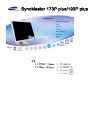 1
1
-
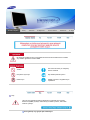 2
2
-
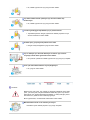 3
3
-
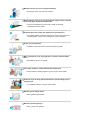 4
4
-
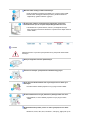 5
5
-
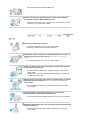 6
6
-
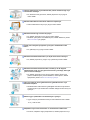 7
7
-
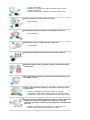 8
8
-
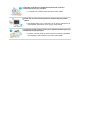 9
9
-
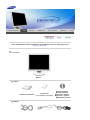 10
10
-
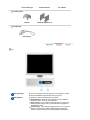 11
11
-
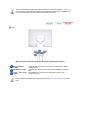 12
12
-
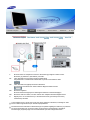 13
13
-
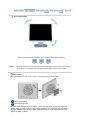 14
14
-
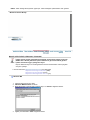 15
15
-
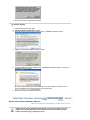 16
16
-
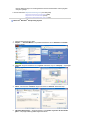 17
17
-
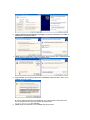 18
18
-
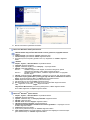 19
19
-
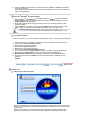 20
20
-
 21
21
-
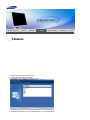 22
22
-
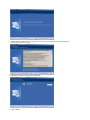 23
23
-
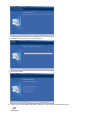 24
24
-
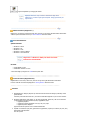 25
25
-
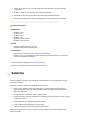 26
26
-
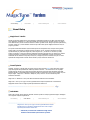 27
27
-
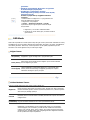 28
28
-
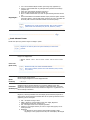 29
29
-
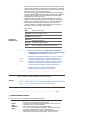 30
30
-
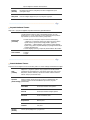 31
31
-
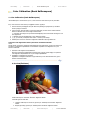 32
32
-
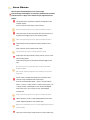 33
33
-
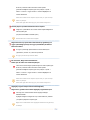 34
34
-
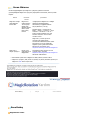 35
35
-
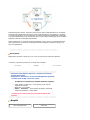 36
36
-
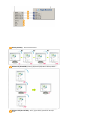 37
37
-
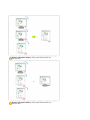 38
38
-
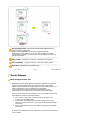 39
39
-
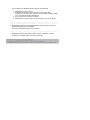 40
40
-
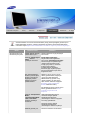 41
41
-
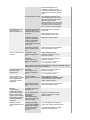 42
42
-
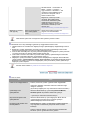 43
43
-
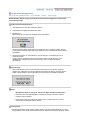 44
44
-
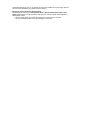 45
45
-
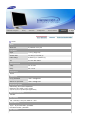 46
46
-
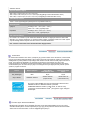 47
47
-
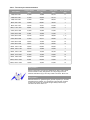 48
48
-
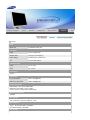 49
49
-
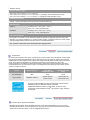 50
50
-
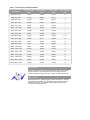 51
51
-
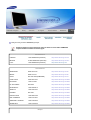 52
52
-
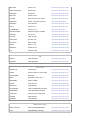 53
53
-
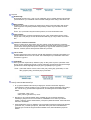 54
54
-
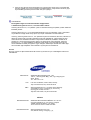 55
55
-
 56
56
-
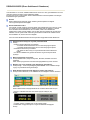 57
57
-
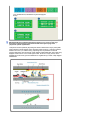 58
58
-
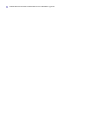 59
59
Samsung 173P PLUS Kullanım kılavuzu
- Kategori
- TV'ler
- Tip
- Kullanım kılavuzu
İlgili Makaleler
-
Samsung 960BF Kullanım kılavuzu
-
Samsung 960BG Kullanım kılavuzu
-
Samsung 204B Kullanım kılavuzu
-
Samsung 971P Kullanım kılavuzu
-
Samsung 971P Kullanım kılavuzu
-
Samsung 961BF Kullanım kılavuzu
-
Samsung 720TD Kullanım kılavuzu
-
Samsung 910T Kullanım kılavuzu
-
Samsung 913V Kullanım kılavuzu
-
Samsung 203B Kullanım kılavuzu